حضور در صفحهٔ اول گوگل رویای شیرین هر کسبوکاری است؛ همان طور که در مقالههای قبلی ما خواندهاید، برای برآوردهشدن این رویا، به کمپین گوگل ادز نیاز دارید. با کمک کمپینهای تبلیغات در گوگل، میتوانید به جمع کسبوکارهایی بپیوندید که از این طریق، به صفحهٔ نتایج جستوجو میانبر میزنند.
گوگل ادز در ده سال گذشته، زمین بازی را تغییر داده است؛ زیرا امروز، کوچکترین کسبوکارها هم میتوانند با چند صد دلار در ماه، با غولهای بازار رقابت و درآمد بیشتری کسب کنند. در این مقاله، چگونگی ساخت کمپین گوگل ادوردز را با یکدیگر بررسی میکنیم تا سریعتر از قبل، برندتان در صفحهٔ نتایج حضور پیدا کند. در ادامه با یکتانت همراه شوید. (چنانچه قصد تبلیغات در صفحه اول گوگل را دارید، میتوانید از پلنها و تعرفههای یکتانت آگاهی کسب نمائید.)
کمپین گوگل ادز چیست؟
قبل از اینکه به بررسی مراحل ساخت کمپین گوگل ادز بپردازیم، اجازه دهید چند خطی دربارهٔ کمپینهای این پلتفرم تبلیغاتی و کاربرد آنها با شما صحبت کنیم. در گوگل ادز، به مجموعهای از گروههای تبلیغاتی (اد گروپ) با تنظیمات یکسان، کمپین گفته میشود. شما میتوانید کمپینهای مختلفی از جمله تبلیغات در شبکهٔ جستوجو (Search network) و تبلیغات نمایشی (Display) را در این پلتفرم تبلیغاتی اجرا و مدیریت کنید.
هر کمپین برای دستیابی به هدفی مشخص ساخته شده است. بهعنوان مثال، نمیتوانید از تبلیغات دیسپلی انتظار داشته باشید که فروش شما را افزایش دهد، بلکه از آن باید برای ایجاد و افزایش آگاهی از برند بهره ببرید. اطلاعات بیشتر در این زمینه را با خواندن مقالهٔ «آشنایی با انواع کمپین های گوگل ادز (کاربرد و مزایا)» به دست بیاورید.
برای افزایش فروش، راهکار سریعتر، پربازدهتر و بهتری وجود دارد که همین تبلیغات در صفحهٔ نتایج گوگل است؛ چون این کمپین به شما اجازه میدهد محصولات یا خدمات خود را در صفحههای نتایج جستوجوی گوگل به مشتریان بالقوه نشان دهید. از طرفی، این کمپین به انتخاب اول کسبوکارهای ایرانی تبدیل شده است؛ زیرا ما میتوانیم از قابلیتهای آن تا حدود زیادی در ایران بهره ببریم.
ساختار کمپین تبلیغات در گوگل به شکلی است که در تصویر زیر مشاهده میکنید. هر کمپین از یک یا چند اد گروپ (Ad group) تشکیل شده است و هر اد گروپ دربرگیرندهٔ کلمات کلیدی و تبلیغی مرتبط با آنها است. زمانی که کاربری عبارتی را در گوگل جستوجو میکند، گوگل آن را با کلمات کلیدی اد گروپ تطبیق میدهد و در صورت تطابق آن با کلمات کلیدی، تبلیغ نمایش داده میشود.
حال که با سازوکار کمپین تبلیغات در گوگل آشنا شدید، وقت آن شده است که مراحل ساخت این کمپین را با شما در میان بگذاریم.
گوگل بیشک معدن مشتری است که حضور در آن در جذب مشتری و افزایش فروش تاثیر چشمگیری دارد؛ با تبلیغات در گوگل، محصول خودتان را به کسی معرفی میکنید که یا قصد خرید دارد یا در مرحلهٔ تحقیق است! ما بهعنوان پارتنر رسمی گوگل آمادهایم در اجرا و مدیریت کمپینها در کنار شما باشیم.
دریافت مشاوره رایگاننحوهٔ ایجاد کمپین گوگل ادز
تبلیغات گوگلی تفاوت چندانی با نتایج ارگانیک ندارند؛ بنابراین اغلب کاربران نمیتوانند آنها را از نتایج ارگانیک تمیز دهند. این مسئله باعث شده است که کسبوکارهای زیادی به فکر تبلیغات در گوگل بیفتند. آیا نمیخواهید تبلیغ خود را در کمتر از ۱ ساعت روانهٔ صفحهٔ نتایج جستوجو کنید؟ ۹ مرحلهٔ زیر را بخوانید:
| ❗️ ما در این مقاله فرض کردهایم که شما با اصطلاحات گوگل ادز آشنایید؛ بنابراین اگر با اصطلاحی برخورد کردید که معنی آن را نمیدانستید، مقالهٔ «متداولترین اصطلاحات گوگل ادز به زبان ساده» را مرور کنید. |
مرحلهٔ اول: ایجاد اکانت گوگل ادز
برای اینکه بتوانید کمپینهایتان را در پلتفرم تبلیغاتی گوگل اجرا و مدیریت کنید، به یک اکانت نیاز دارید. اکانت گوگل ادز با جیمیل شما فرق دارد؛ شما میتوانید ۲۰ اکانت مختلف را با یک جیمیل بسازید و آنها را جداگانه مدیریت کنید. برای هر اکانت، یک شمارهٔ ۱۰رقمی در نظر گرفته میشود که به آن شناسهٔ گوگل ادز گفته میشود.
برای ایجاد اکانت، به سایت ads.google.com مراجعه، روی «Start now» کلیک کنید و سپس اطلاعات جیمیل خود (نام کاربری و رمز عبور) را در کادر مشخصشده بنویسید..
گوگل ادز بهصورت پیشفرض شما را به صفحهٔ ساخت کمپین هوشمند (Smart) هدایت میکند. به همین خاطر، شما باید گزینهٔ «Switch to Expert Mode» را انتخاب کنید تا بتوانید کنترل تنظیمات کمپین را در دست بگیرید.
مرحلهٔ دوم: تعیین هدف و نوع کمپین گوگل ادز
در این مرحله، گوگل ادز از شما میخواهد که هدفتان را از ایجاد کمپین تعیین کنید. برای ساخت کمپین تبلیغات در گوگل، گزینهٔ «Sales» را انتخاب کنید.
در مرحلهٔ بعد، شما باید تکلیف نوع کمپین را مشخص کنید. نوع کمپین در واقع محلی است که شما میخواهید تبلیغتان نمایش داده شود.
از آنجایی که شما میخواهید تبلیغ را در صفحه نتایج گوگل به مخاطبتان نشان دهید، باید گزینهٔ «Search» را انتخاب میکنید.
شما میتوانید از راههای مختلفی به هدفتان (افزایش فروش) دست پیدا کنید. گوگل از شما میخواهد که در این بخش، بگویید از چه مسیری میخواهید به هدفتان نزدیک شوید؛ ولی پیشنهاد میکنیم که همه چیز را خودتان مدیریت کنید. از این رو، هیچ گزینهای را در این مرحله انتخاب نکنید و با کلیککردن روی دکمهٔ «Continue»، به مرحلهٔ بعد بروید.
مرحلهٔ سوم: تنظیمات عمومی
شما باید در این مرحله، نام کمپین گوگل ادز و محل نمایش تبلیغ را مشخص کنید. این پلتفرم شرایطی را فراهم کرده است که تبلیغ شما در کمپین شبکهٔ سرچ (جستوجو) نهتنها در صفحهٔ نتایج گوگل نمایش داده شود، بلکه در بخش جستوجوی سایر محصولات گوگل مانند یوتیوب و همچنین شبکه نمایش گوگل (GDN) هم به مخاطب نشان داده شود.
تبلیغات متنی در شبکه نمایش گوگل، بهصورت بنری خشکوخالی و زشت نمایش داده میشوند. از طرفی، هدف شما از ایجاد کمپین گوگل ادوردز این است که فروشتان را افزایش دهید؛ بنابراین با برداشتن تیک بخشهای مشخصشده در تصویر، از گوگل بخواهید که تبلیغ را تنها در صفحهٔ نتایج جستوجو نمایش دهد. به این نمونه نگاه کنید:
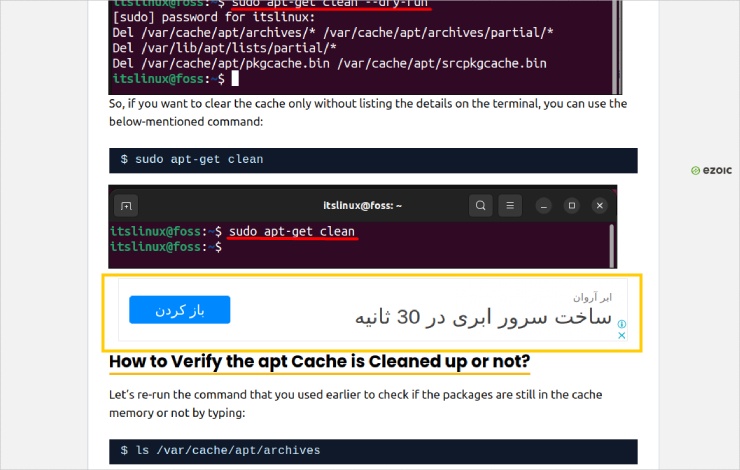
نام کمپین را هم در کادری که در تصویر زیر مشخص شده است، وارد کنید. سعی کنید از نام مرتبطی با کمپین استفاده کنید تا در آینده، بتوانید کمپینهای خود را بهخوبی و راحتتر مدیریت کنید.
مرحلهٔ چهارم: هدفگیری و بخشبندی مخاطبان
یکی از مزیتهای گوگل ادز این است که به تبلیغدهندگان اجازه میدهد مخاطبان خود را خیلی دقیق هدف بگیرند؛ ولی به دو دلیل باید از انجام این کار در ابتدای مسیر خودداری کنید:
- کسبوکارهای ایرانی به علت تحریمها نمیتوانند از هدفگیری بر اساس موقعیت مکانی استفاده کنند؛ بنابراین گزینهٔ «All countries and territories» را در این بخش انتخاب کنید.
- این کمپین اولین کمپین تبلیغاتی شما است؛ بنابراین هیچ شناختی نسبت به مخاطبان و ویژگیهای آنها ندارید. از آنجایی که بخشبندی اشتباه مخاطبان میتواند به عدم نمایش تبلیغات منجر شود، به این بخش (Audience segments) هم دست نزنید و به مرحلهٔ بعدی بروید.
شما در این مرحله، تنها باید تکلیف زبان را مشخص کنید. از آنجایی که زبان مرورگر کاربران ایرانی انگلیسی یا فارسی است، زبان فارسی و انگلیسی را در بخش Languages انتخاب کنید. تمامی تنظیمات گفتهشده را میتوانید در تصویر زیر مشاهده کنید:
مرحلهٔ پنجم: تعیین بودجهٔ روزانه و استراتژی قیمتگذاری
شما باید تکلیف بودجهٔ روزانه و استراتژی قیمتگذاری کمپین گوگل ادز خود را در این بخش مشخص کنید. بودجهٔ روزانه را در بخش «Budget» و کادری که در تصویر مشخص شده است، وارد کنید.
گوگل ادز دو نوع استراتژی قیمتگذاری در اختیار شما میگذارد. برای اینکه بتوانید هزینههای خود را کنترل کنید و قیمت هر کلیک را خودتان مشخص کنید، باید به سراغ استراتژی قیمتگذاری دستی بروید؛ بنابراین روی گزینهٔ «Or, select a bid strategy directly (not recommended)» کلیک کنید. پس از آن، گزینهٔ «Manual CPC» را در بخش «Select your bid strategy» انتخاب کنید.
مرحلهٔ ششم: افزونههای گوگل ادز
شما میتوانید با استفاده از افزونهها، نرخ کلیک کمپین گوگل ادز را تا ۱۵ درصد افزایش دهید. در این مرحله، میتوانید تنظیمات مربوط به افزونههایی مانند Sitelink و Call را انجام دهید. برای اینکه از سایر افزونهها استفاده کنید، باید روی گزینهٔ «Ad extension» کلیک کنید.
برای آشنایی با انواع افزونهها، مقالهٔ «افزونه تبلیغات در گوگل Google Ads Extensions (کاربرد و مزایا)» را مطالعه کنید تا متوجه شوید هر کدام از آنها چه کمکی به شما میکنند. اضافهکردن افزونه در این مرحله اختیاری است و شما میتوانید با انتخاب دکمهٔ «Save and Continue» به مرحلهٔ بعدی بروید.
مرحلهٔ هفتم: ایجاد اد گروپ
در این مرحله، شما باید اولین اد گروپ خود را بسازید. نام اد گروپ را در بخش «Ad group name» وارد کنید و سپس باید قیمت پیشنهادی برای این اد گروپ را تعیین کنید. به عبارتی، شما در این مرحله، به گوگل میگویید که برای کلمات کلیدی این اد گروپ حاضرید تا چه اندازه هزینه کنید.
لازم به ذکر است که شما میتوانید قیمت پیشنهادی خودتان (Default bid) را در آینده و بر اساس عملکرد کمپینتان تغییر دهید و برای برخی از کلمهها بیشتر و برای برخی از آنها کمتر هزینه کنید.
علاوه بر قیمت پیشنهادی و نام اد گروپ، شما باید کلمههای کلیدی را هم در این بخش وارد کنید. اگر به گوگل ادز در این بخش نگویید که کلمههایتان را چگونه با سرچ ترم کاربر تطابق دهد، این پلتفرم به صورت پیشفرض از تطبیق گسترده (Broad Match) برای کلمهها استفاده میکند.
اگر میخواهید گوگل ادز کلمه کلیدی شما را به شکل دیگری با سرچ ترم کاربر تطابق دهد، باید کلمهٔ مورد نظر را در علائم «””» (تطبیق عبارت) و «[]» (مطابقت کامل) بنویسید. به ۳ کلمه کلیدی ما در تصویر زیر توجه کنید:
پیشنهاد میکنیم که اولین کمپین خود را تنها با یک اد گروپ پیش ببرید؛ ولی اگر میخواهید چند اد گروپ برای محصولات مختلف خود داشته باشید، روی گزینهٔ «New ad group» کلیک کنید و تنظیمات سایر گروههای تبلیغاتی خود را هم انجام دهید.
شما باید بدانید چگونه کلمه کلیدی را با سرچ ترم کاربر تطبیق دهید تا از ایمپرشن (Impression) و بهتبع آن، کلیک بیفایده در امان بمانید. برای اینکه بدانید از چه نوع تطابقی استفاده کنید و چگونه کلمههای کلیدی مناسبی پیدا کنید، مقالهٔ «راهنمای انتخاب انواع کلمات کلیدی در تبلیغات گوگلی» را مطالعه کنید.
مرحلهٔ هشتم: ایجاد تبلیغ
فقط دو مرحلهٔ دیگر با ایجاد کمپین گوگل ادز فاصله دارید! در این مرحله، باید تبلیغی مرتبط با کلمات کلیدی بخش قبلی ایجاد کنید. شما میتوانید چگونگی نمایش تبلیغتان در دستگاههای موبایل و دسکتاپ را در بخش «Preview» ببینید. از طرفی قدرت و تاثیرگذاری تبلیغ را هم میتوانید در بخش «Ad strength» مشاهده کنید.
ابتدا، باید آدرس صفحهٔ فرود خود را در بخش «Final URL» وارد کنید. در بخش «Display path» هم میتوانید چگونگی نمایش لینک در تبلیغتان را مشخص کنید. به عبارتی، کاربر این آدرس را در صفحهٔ نتایج میبیند؛ ولی به صفحهای هدایت میشود که شما در بخش «Final URL» وارد کردهاید.
در بخش «Headlines»، باید هدلاینها (عنوان تبلیغ) را وارد کنید. شما میتوانید ۱۵ عنوان مختلف بر اساس کلمات کلیدی خود بنویسید. سعی کنید مخاطبتان را در عنوان به انجام عمل مشخصی تشویق کنید. ناگفته نماند که گوگل تصمیم میگیرد که کدام هدلاین را به مخاطب نمایش دهد و در هر نمایش، تنها ۲ تا ۳ هدلاین شما به مخاطب نشان داده میشود.
در بخش «Descriptions»، متن تبلیغتان را بنویسید. شما میتوانید ۴ دیسکریپشن در این بخش بنویسید؛ ولی گوگل تنها ۱ یا ۲ مورد را به مخاطب نمایش میدهد. سعی کنید از تمام فضایی (۹۰ کاراکتر) که در اختیارتان است، استفاده کنید. پس از اینکه تکلیف متن تبلیغ را مشخص کردید، روی «Done» کلیک کنید و سپس با انتخاب گزینهٔ «Save and Continue» به مرحلهٔ بعدی بروید.
مرحلهٔ نهم: صورتحساب
کمپین گوگل ادز شما آماده است؛ ولی زمانی تبلیغتان نمایش داده میشود که تنظیمات مربوط به نحوهٔ پرداخت هزینهٔ تبلیغات و اطلاعات حساب بانکی خود را انجام دهید. شما میتوانید به دو صورت زیر، هزینهٔ تبلیغات را بپردازید:
- خودکار: در این حالت، هزینهٔ تبلیغ پس از کلیک کاربر از حساب بانکی شما برداشته میشود.
- دستی: در حالت دستی، اکانت خود را ابتدا شارژ میکنید و سپس هزینهٔ تبلیغ از شارژ شما کسر میشود.
کسبوکارهای ایرانی نمیتوانند از حسابهای خود در ایران برای پرداخت هزینهٔ تبلیغات در گوگل استفاده کنند. به همین دلیل، شما باید از حالت دوم برای پرداخت هزینهٔ تبلیغات استفاده کنید. برای آشنایی با روشهای شارژ اکانت گوگل، مقالهٔ «راهکارهای شارژ اکانت گوگل ادز با کمترین هزینه» را مطالعه کنید.
پس از اینکه تنظیمات مربوط به پرداخت صورتحساب را انجام دهید، خلاصهای از اطلاعات کمپین به شما نشان داده میشود. اگر همه چیز در امن و امان است، روی دکمهٔ «PUBLISH» کلیک کنید تا تبلیغتان روانهٔ صفحهٔ نتایج جستوجوی گوگل شود.
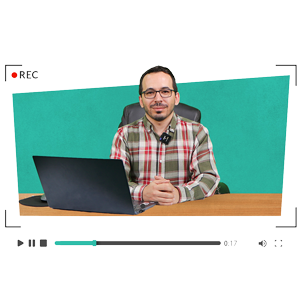
در این دوره ۲ ساعته، یاد میگیرید که چطور با نوشتن سناریو عالی و توجه به نکات حرفهای در ساخت ویدیو، یک ویدیو تبلیغاتی خوب و موثر بسازید.
ثبتنامکمپینتان را همین حالا بسازید!
سئو فرایندی زمانبر است؛ ولی شما میتوانید با کمک گوگل ادز در کمتر از چند ساعت، به صفحهٔ نتایج جستوجو راه پیدا کنید. برای تبلیغات در گوگل، شما باید کمپینی در پلتفرم تبلیغاتی گوگل ادز بسازید. هر کمپین از چند اد گروپ با تنظیمات یکسان تشکیل شده است.
در این مقاله، چگونگی ساختن کمپین گوگل ادز را بهصورت تصویری بررسی کردیم. همان طور که مشاهده کردید، ساختن کمپین در این پلتفرم تبلیغاتی زیاد طول نمیکشد. آیا هنگام ساخت کمپین، با مشکل خاصی مواجه شدهاید؟ سوالها و دغدغههای خود را با ما در بخش نظرات در میان بگذارید.

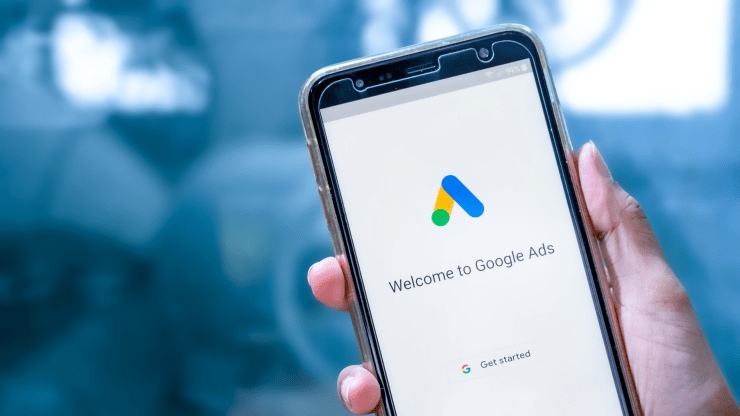
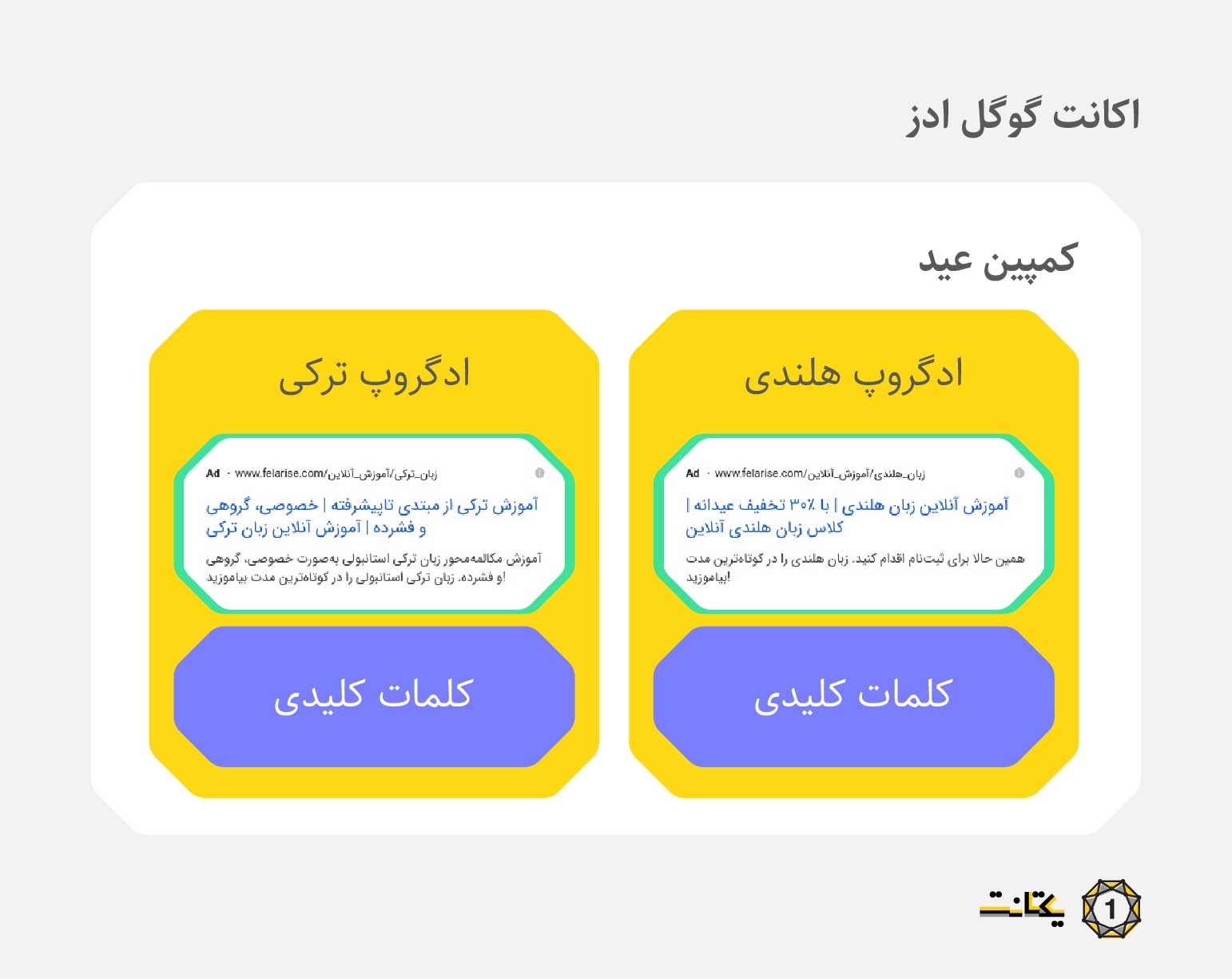
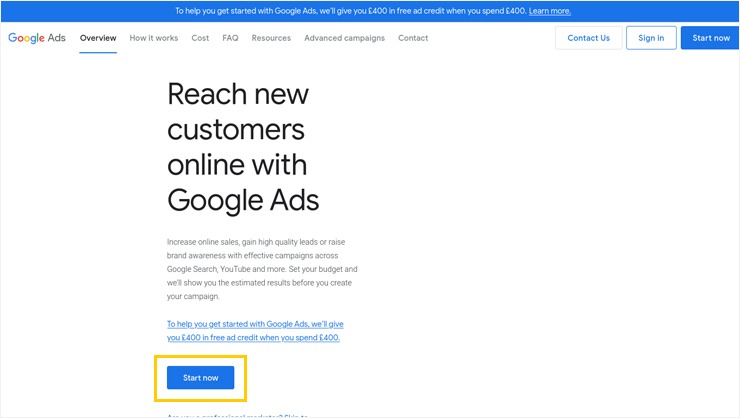
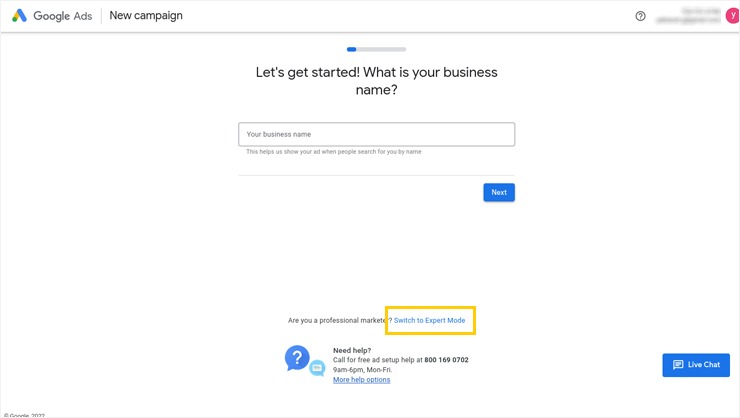
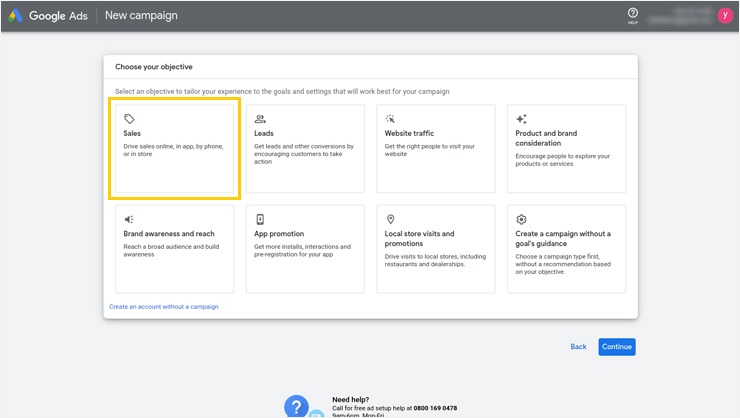
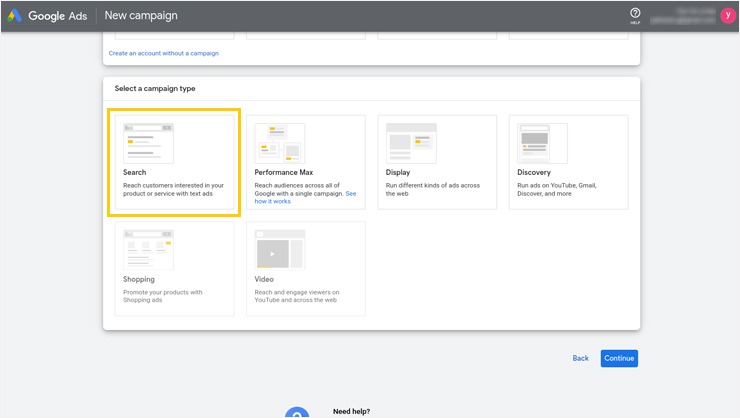
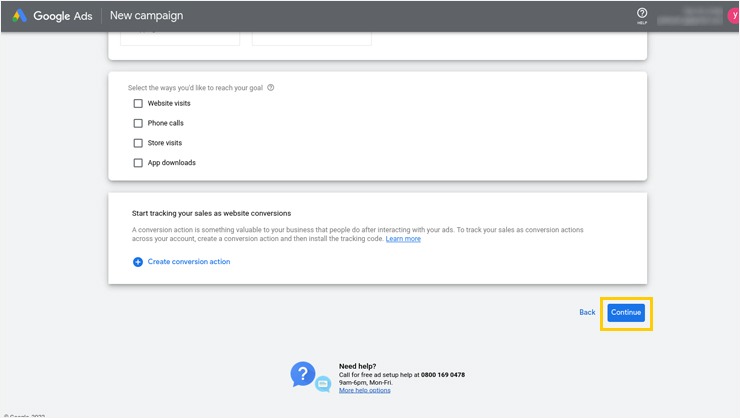
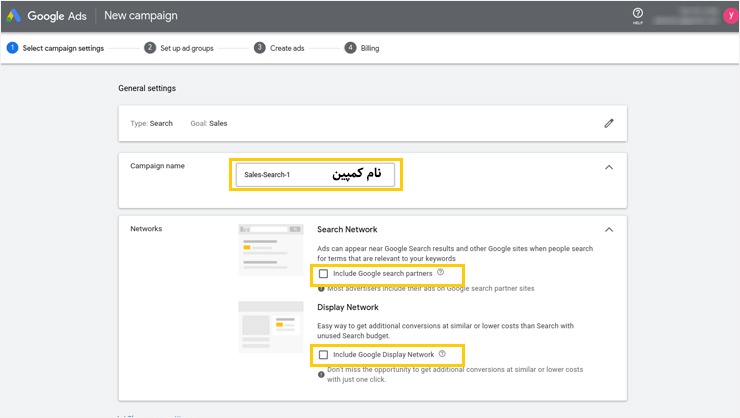
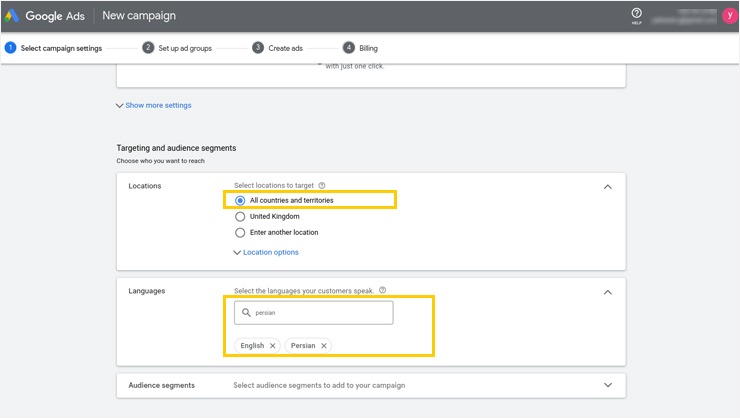
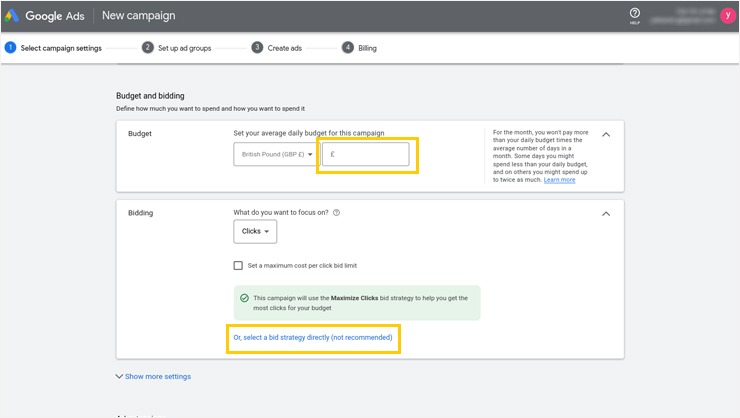
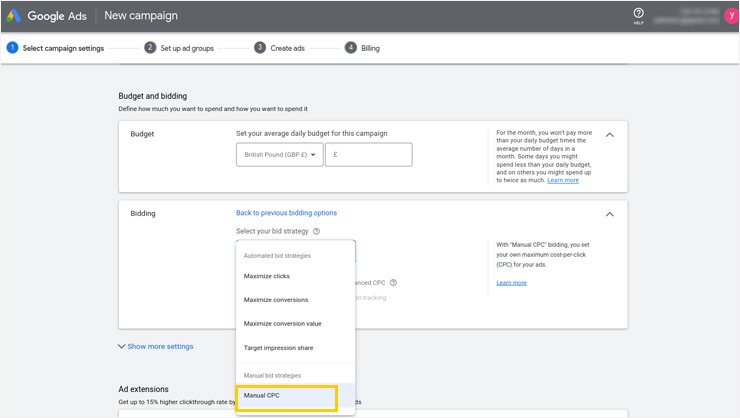
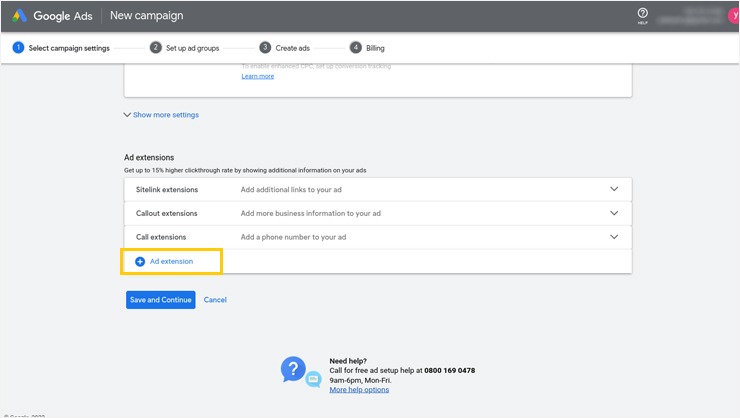
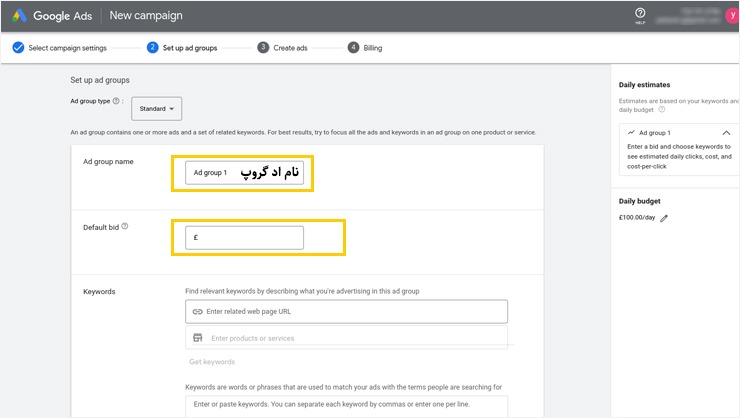
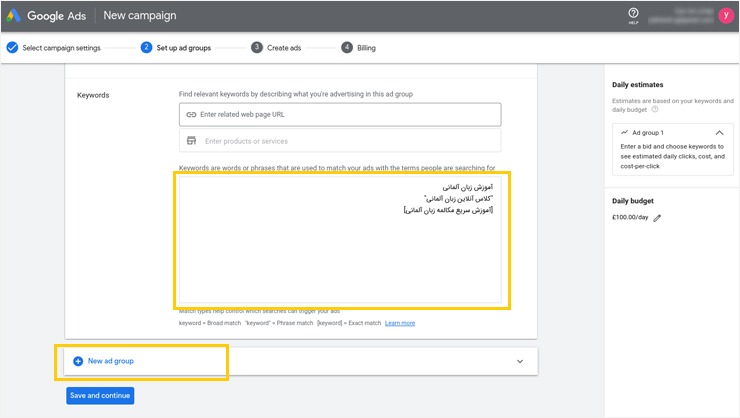
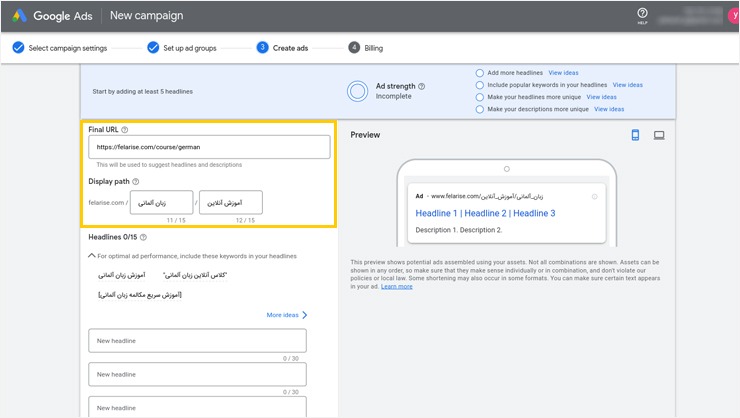
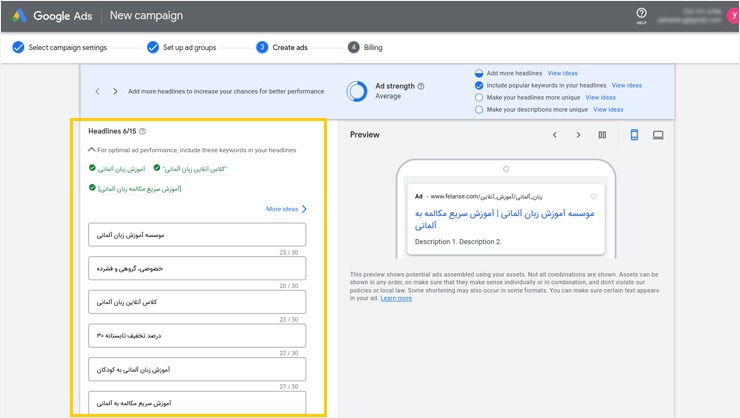
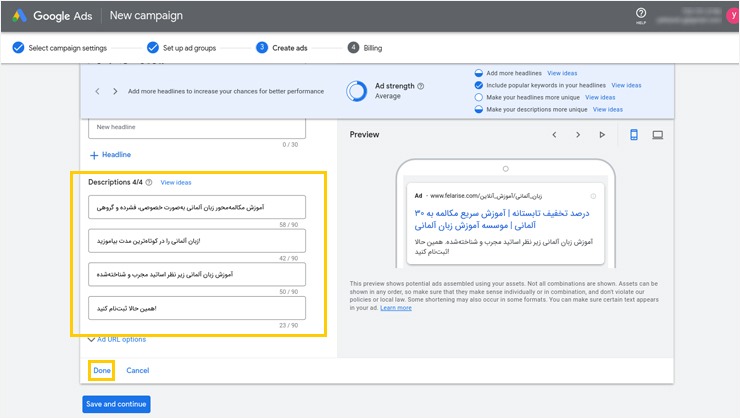

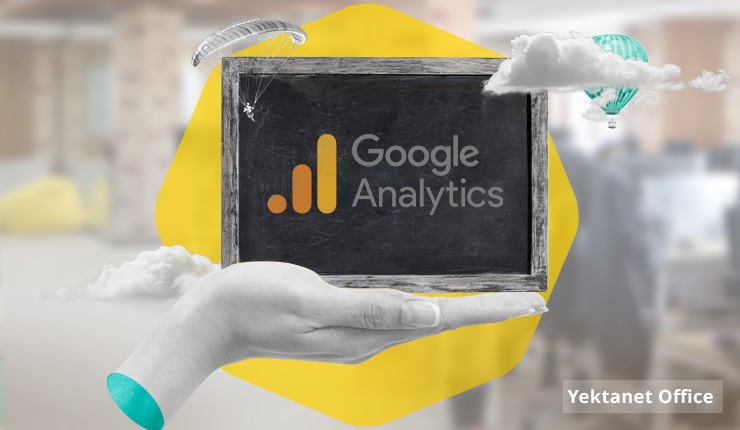
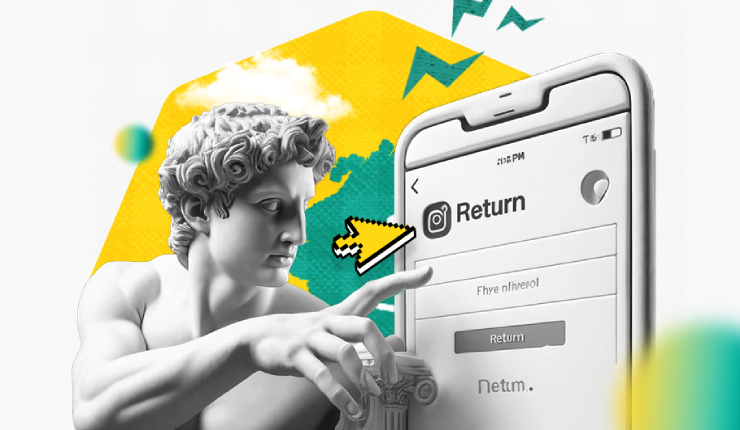

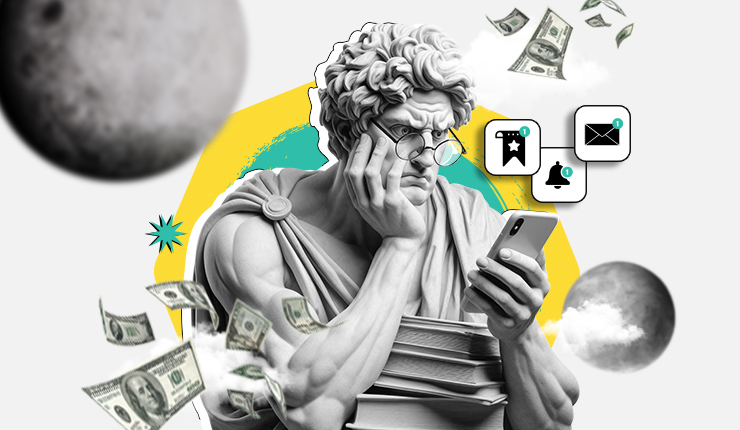


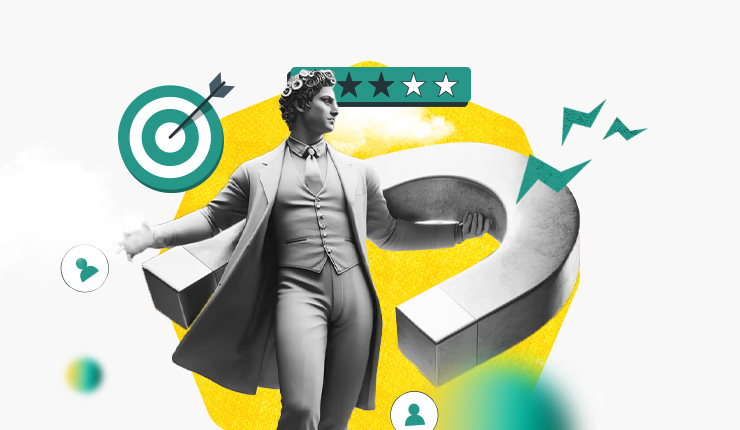

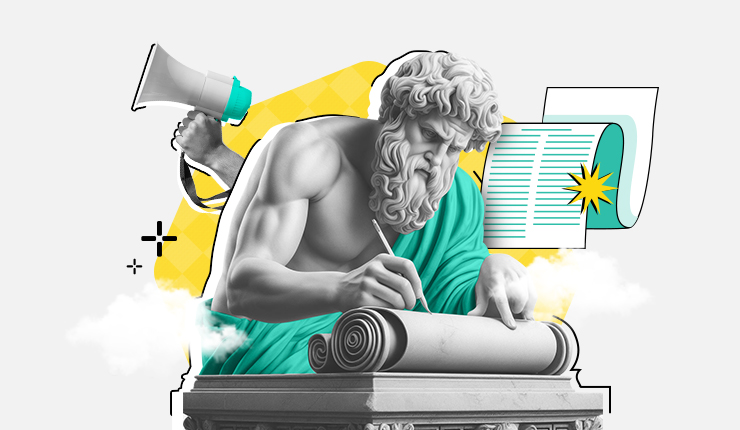
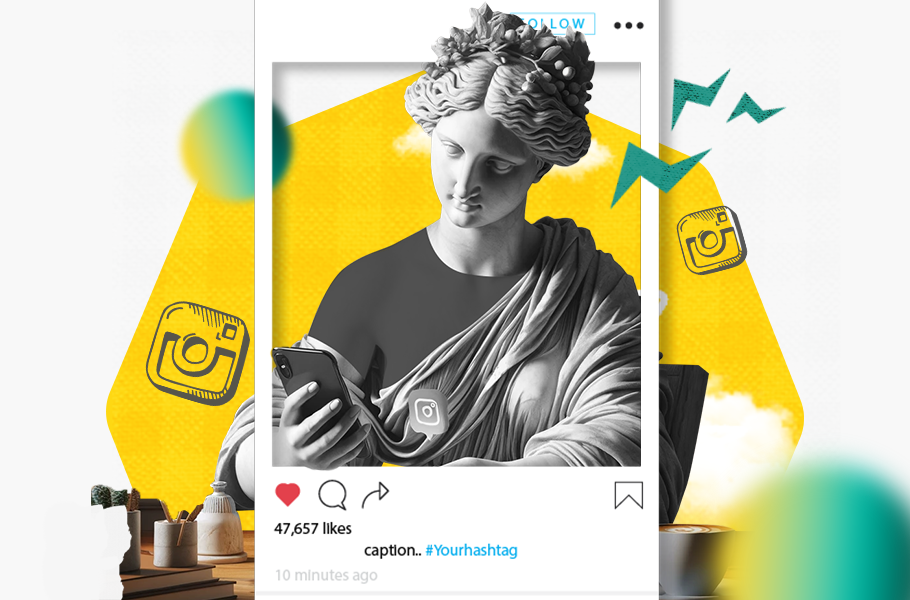
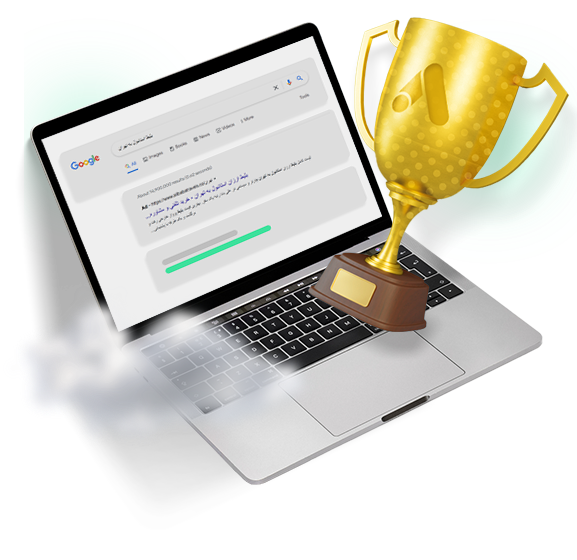
نسبت به سایر سایت ها خیلی توضیحاتتون ناقص بود و یه بخش مراحل رو کلا توضیح ندادید
سلام
ممنون از بازخوردتون. ما متوجه شدیم که حق با شماست؛ بنابراین مقالهٔ قبلی رو اصلاح کردیم. خیلی خوشحالیم که افرادی مثل شما نهتنها مقالههای ما رو مطالعه میکنن، بلکه با ارائهٔ نظر و پیشنهاد، به ما کمک میکنن کیفیت مقالهها رو افزایش بدیم.
درود بر شما،
فایل PDF این مقاله دانلود نمیشه !
لطفا بررسی نمایید
سلام
وقت بخیر
بررسی کردیم و بدون مشکل دانلود شد.
لطفاً دوباره امتحان کنین ?